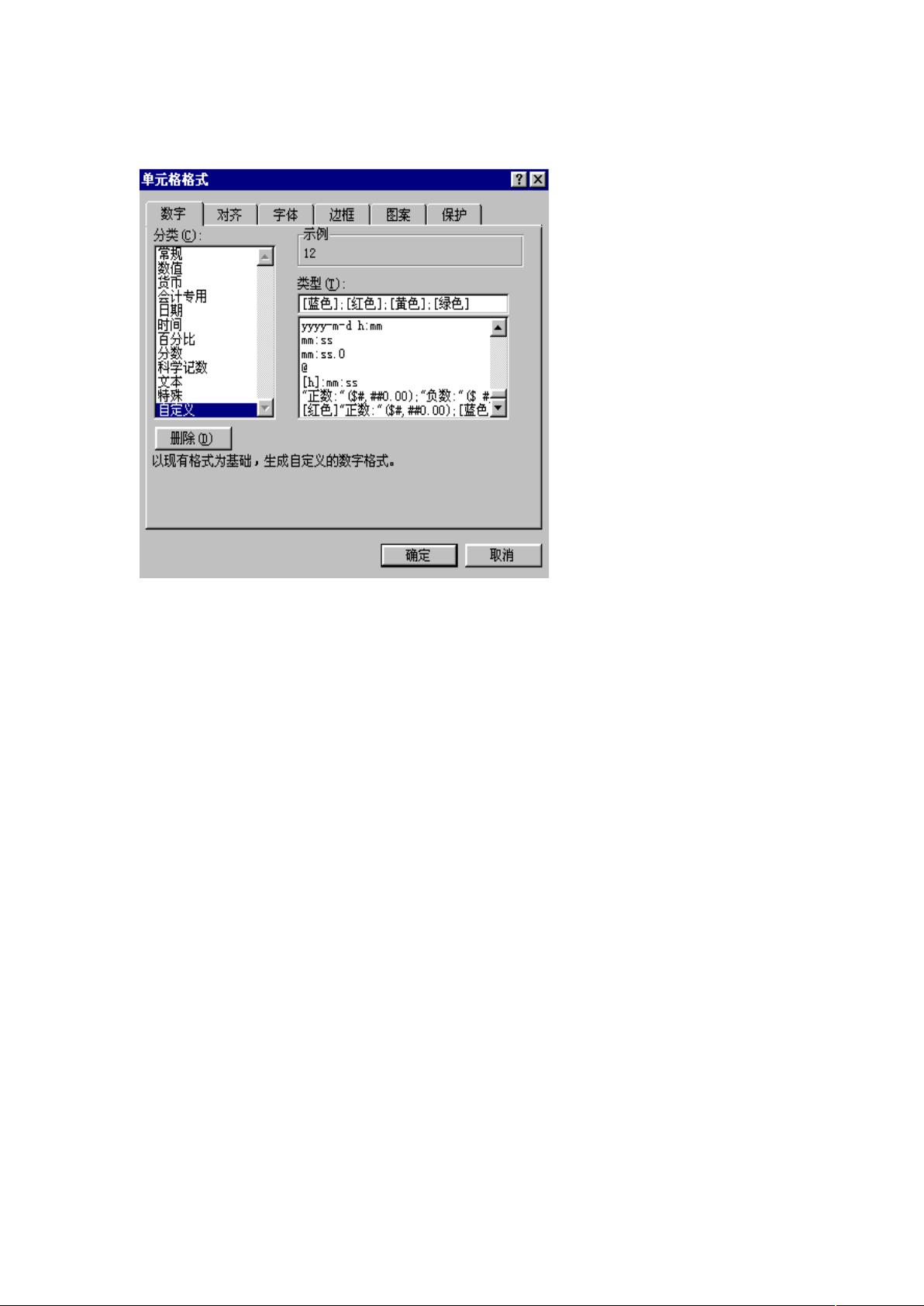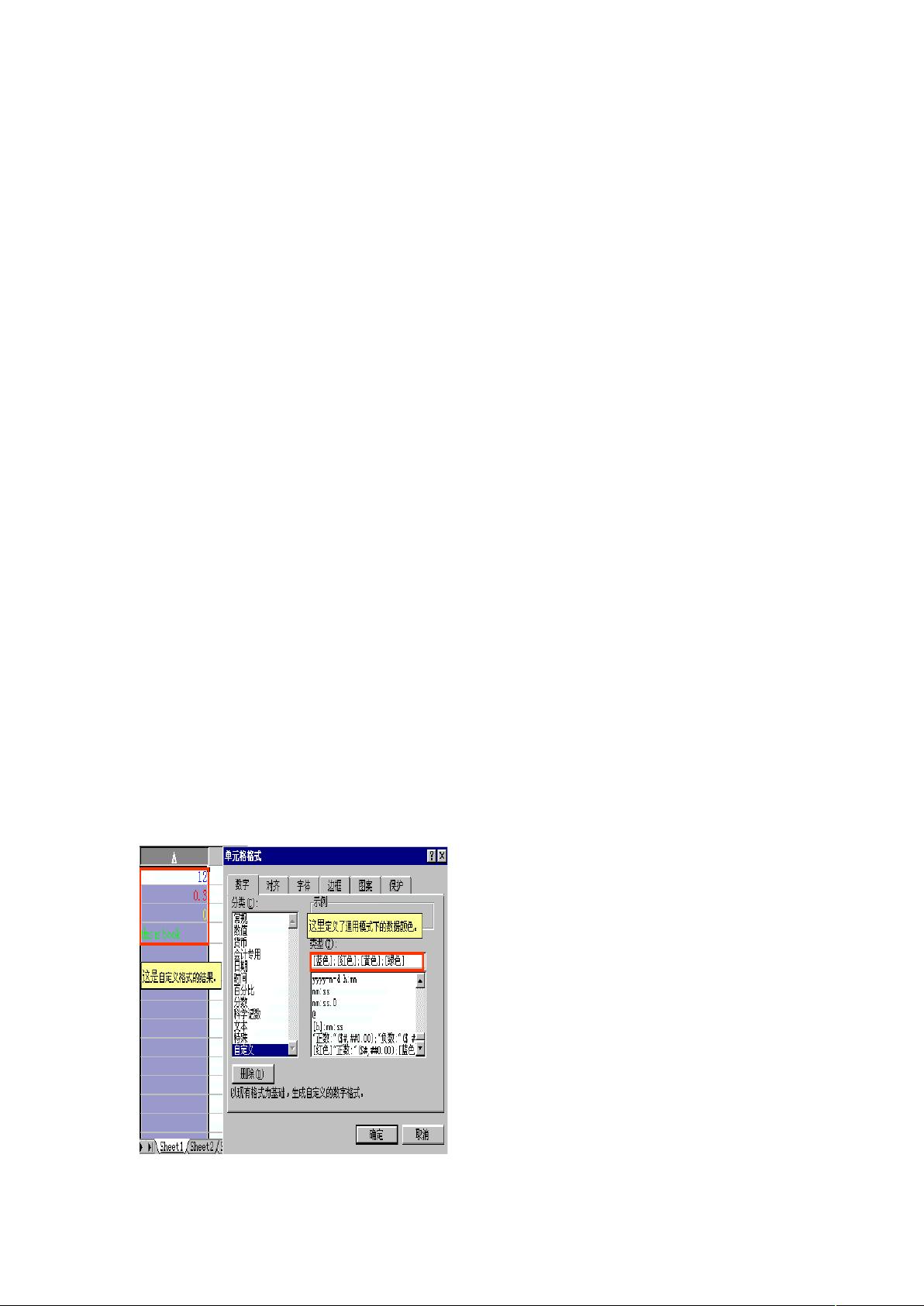Excel高效操作秘籍:从编辑技巧到宏应用
需积分: 9 10 浏览量
更新于2024-08-01
收藏 219KB DOCX 举报
"本文主要介绍了Excel的高级使用技巧,包括编辑技巧、单元格内容的合并、条件显示、自定义格式、绘制函数图象、自定义函数、矩阵计算、自动切换输入法、批量删除空行、避免错误信息的方法、宏的使用以及图标的应用技巧。"
在Excel中,熟练掌握高级技巧能够极大提升工作效率。以下是一些关键知识点:
1. **编辑技巧**:
- 分数输入:为了避免系统误识别为日期,可以先输入“0”加空格,再输入分数“1/5”。
- 序列“001”的输入:可以将单元格格式设置为文本,然后直接输入001,或者在前面加上撇号',如’001。
- 日期输入:直接输入“4/5”即可,或者按“Ctrl+;”键插入当前日期。
- 填充条纹:在单元格中输入“*”或“~”,选中并应用填充对齐,可以创建横条纹效果。
- 多张工作表同步输入:按Ctrl键选择多个工作表,然后在一个工作表中输入数据,数据会自动同步到其他选中工作表。
- 不连续单元格填充:按Ctrl键选择不连续单元格,输入数据后按Ctrl+Enter,数据会填充到所有选中单元格。
- 显示公式:在“工具”>“选项”>“视图”中启用“公式”选项,可使单元格显示其公式。
2. **单元格内容的合并**:
- 使用“合并单元格”功能可以将多个单元格内容合并成一行,但注意合并后的单元格不能再单独编辑。
3. **条件显示**:
- 条件格式允许根据单元格的值改变其样式,如颜色编码,以突出显示满足特定条件的数据。
4. **自定义格式**:
- 可以在“单元格格式”对话框中自定义数字、日期、货币等格式,满足个性化需求。
5. **绘制函数图象**:
- 使用“图表”功能可以绘制函数曲线,有助于数据可视化分析。
6. **自定义函数**:
- 通过VBA编程,可以创建自定义函数,扩展Excel的功能。
7. **矩阵计算**:
- 利用数组公式处理矩阵运算,可以一次性计算一整块数据,提高计算效率。
8. **自动切换输入法**:
- 在“文件”>“选项”>“高级”中设置,可以设置Excel在输入时自动切换合适的输入法。
9. **批量删除空行**:
- 使用查找替换功能,可以快速定位并删除工作表中的空行。
10. **避免错误信息**:
- 学习并理解Excel的错误提示,如#DIV/0!、#NAME?等,能帮助修复公式问题。
11. **宏的使用**:
- 宏是一种录制和播放操作序列的方式,可以自动化重复任务,提高工作效率。
12. **图标的应用技巧**:
- 图标集可以在单元格中显示小图标,直观表示数据的等级或状态,增强数据的表现力。
掌握这些高级技巧,不仅能使数据处理更高效,还能让Excel工作表更加专业和美观。在实际工作中,结合具体情况灵活运用,可以大幅提升数据管理和分析的能力。
2010-10-20 上传
2009-03-14 上传
2024-10-25 上传
2024-10-25 上传
jwp2005
- 粉丝: 10
- 资源: 7
最新资源
- ES管理利器:ES Head工具详解
- Layui前端UI框架压缩包:轻量级的Web界面构建利器
- WPF 字体布局问题解决方法与应用案例
- 响应式网页布局教程:CSS实现全平台适配
- Windows平台Elasticsearch 8.10.2版发布
- ICEY开源小程序:定时显示极限值提醒
- MATLAB条形图绘制指南:从入门到进阶技巧全解析
- WPF实现任务管理器进程分组逻辑教程解析
- C#编程实现显卡硬件信息的获取方法
- 前端世界核心-HTML+CSS+JS团队服务网页模板开发
- 精选SQL面试题大汇总
- Nacos Server 1.2.1在Linux系统的安装包介绍
- 易语言MySQL支持库3.0#0版全新升级与使用指南
- 快乐足球响应式网页模板:前端开发全技能秘籍
- OpenEuler4.19内核发布:国产操作系统的里程碑
- Boyue Zheng的LeetCode Python解答集